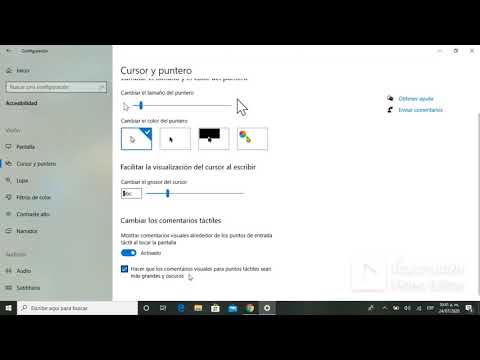
En este tutorial aprenderás cómo configurar la flecha del mouse en Windows 10. La flecha del mouse es una herramienta esencial en la navegación del sistema operativo y puede personalizarse para mejorar la experiencia de uso. En esta guía, te enseñaremos cómo cambiar la apariencia de la flecha, cómo ajustar su tamaño y cómo activar o desactivar sus efectos visuales. Con estas simples configuraciones, podrás personalizar tu experiencia en Windows 10 y hacer que la flecha del mouse se adapte a tus necesidades y preferencias.
Personaliza tu experiencia de navegación en Windows 10: Configuración del puntero del mouse
Windows 10 ofrece una gran cantidad de opciones de personalización para mejorar tu experiencia de navegación. Una de estas opciones es la configuración del puntero del mouse. Puedes cambiar el tamaño, el color y el estilo de la flecha del mouse para que se adapte a tus necesidades y preferencias.
Para configurar la flecha del mouse en Windows 10, sigue estos pasos:
Paso 1: Haz clic en el botón de inicio y selecciona «Configuración».
Paso 2: Haz clic en «Dispositivos».
Paso 3: Haz clic en «Mouse y panel táctil».
Paso 4: Selecciona «Opciones adicionales de mouse».
Paso 5: Haz clic en la pestaña «Punteros».
Paso 6: Elige el esquema de puntero que deseas utilizar. Puedes seleccionar uno de los esquemas preconfigurados o personalizar tu propio esquema.
Paso 7: Haz clic en «Aplicar» y luego en «Aceptar» para guardar los cambios.
Con estos sencillos pasos, puedes personalizar la flecha del mouse en Windows 10 para que se adapte a tus necesidades y preferencias. Puedes cambiar la forma, el tamaño y el color de la flecha para que sea más fácil de ver y seguir en la pantalla. Además, también puedes agregar efectos especiales, como sombras y resaltados, para hacer que la flecha sea más llamativa y fácil de seguir.
Con unos pocos clics, puedes cambiar el tamaño, el color y el estilo de la flecha del mouse para que se adapte a tus necesidades y preferencias. ¡Prueba esta función hoy y verás la diferencia que hace en tu experiencia de navegación!
Soluciones para recuperar el control del cursor en tu computadora
Si alguna vez has tenido problemas para controlar el cursor en tu computadora, es probable que te sientas frustrado y limitado en tu capacidad para trabajar o navegar por la web. Afortunadamente, existen varias soluciones que puedes implementar para recuperar el control del cursor en tu computadora.
Uno de los primeros pasos que puedes tomar es verificar que tu mouse esté correctamente conectado y funcionando correctamente. Si el mouse no está funcionando correctamente, es posible que debas reemplazarlo o repararlo antes de poder utilizarlo de forma efectiva.
Otra solución para recuperar el control del cursor en tu computadora es verificar la configuración de tu mouse. Si estás utilizando Windows 10, puedes configurar la flecha del mouse en la sección de configuración del sistema. Para hacer esto, sigue estos pasos:
1. Haz clic en el botón de inicio y selecciona «Configuración».
2. Selecciona «Dispositivos».
3. Haz clic en «Mouse» en la barra lateral izquierda.
4. Ajusta la velocidad del cursor y la sensibilidad del mouse según tus preferencias.
Si estas soluciones no funcionan, puede ser útil reiniciar tu computadora o actualizar los controladores de tu mouse. También puedes intentar utilizar un mouse diferente para ver si el problema persiste. Si el problema persiste, es posible que debas llevar tu computadora a un técnico para obtener ayuda adicional.
Desde verificar la conexión y configuración de tu mouse hasta actualizar los controladores y reiniciar tu computadora, hay varias opciones que puedes probar para resolver el problema. ¡No te rindas, hay una solución para cada problema!
Cómo personalizar el puntero del ratón sin la necesidad de descargar software adicional
Windows 10 ofrece una amplia variedad de opciones para personalizar la apariencia de tu computadora, incluyendo la posibilidad de cambiar la forma y el estilo del puntero del ratón. Lo mejor de todo es que no necesitas descargar software adicional para hacerlo. En esta guía, te mostraremos cómo configurar la flecha del mouse en Windows 10.
Para comenzar, haz clic en el botón de inicio y selecciona «Configuración». Luego, haz clic en «Dispositivos» y selecciona «Mouse y touchpad» en el panel izquierdo. En la sección «Opciones adicionales del mouse», haz clic en «Cambiar la configuración del puntero».
En la ventana de propiedades del mouse que aparece, selecciona la pestaña «Punteros». Aquí, puedes elegir entre una variedad de esquemas de puntero predeterminados, como «Windows predeterminado» o «Inverso». También puedes personalizar cada tipo de puntero, como el puntero normal, el de selección, el de espera y el de ayuda.
Para personalizar un puntero específico, haz clic en él en la lista de esquemas de puntero y selecciona «Examinar». Esto te permitirá buscar y seleccionar una imagen personalizada para usar como puntero. Una vez que hayas elegido tu imagen, haz clic en «Abrir» y luego en «Aplicar» para guardar los cambios.
Si no estás satisfecho con las opciones predeterminadas de puntero, también puedes descargar esquemas de puntero personalizados en línea. Una vez que hayas descargado el archivo del esquema de puntero, haz clic en «Examinar» en la ventana de propiedades del mouse y selecciona el archivo descargado. Luego, haz clic en «Abrir» y en «Aplicar» para aplicar el esquema de puntero personalizado.
Simplemente sigue los pasos mencionados anteriormente para cambiar la apariencia de tu puntero del ratón y hacer que tu computadora sea aún más personalizada.
Domina tu navegación: Consejos para personalizar el cursor en diferentes plataformas
El cursor del mouse es una herramienta esencial para navegar por cualquier plataforma digital, ya sea una computadora, una tableta o un teléfono inteligente. Personalizar el cursor puede hacer que la experiencia de navegación sea más fácil y cómoda para ti. Aquí hay algunos consejos para personalizar el cursor en diferentes plataformas.
Windows 10: Para personalizar el cursor en Windows 10, ve a la Configuración del mouse y elige el cursor que deseas usar. También puedes cambiar el tamaño y el color del cursor según tus preferencias. Además, puedes descargar e instalar nuevos cursores desde la tienda de Microsoft.
MacOS: En MacOS, puedes personalizar el cursor en la sección de Accesibilidad de las Preferencias del Sistema. Allí, puedes cambiar el tamaño y el color del cursor, así como habilitar la opción de seguir el cursor con la tecla Tab. También puedes descargar e instalar nuevos cursores desde la App Store de Apple.
Linux: Si estás usando Linux, puedes personalizar el cursor a través de la Configuración del sistema o a través de la línea de comandos. Puedes cambiar el tamaño, el color y la forma del cursor, y también puedes descargar e instalar nuevos cursores a través de los repositorios de software de Linux.
Sigue estos consejos para personalizar el cursor en Windows 10, MacOS y Linux y disfruta de una experiencia de navegación más personalizada y agradable.
